för användare som vill använda Windows OS på en Mac-dator är hur man installerar Windows ett problem. I den här artikeln kommer vi att introducera ett enkelt verktyg för dig att enkelt installera Windows 10 på mac.
i allmänhet kör en dator bara ett operativsystem. I vissa fall kan användare behöva två operativsystem på en dator, och det är vanligare när användare använder Mac-datorer.
på Mac-datorer har det inbyggda Boot Camp länge varit ett officiellt sätt att tillåta användare att partitionera hårddisken och sedan installera Windows. Ändå letar många fortfarande efter alternativa sätt att installera Windows 10 på Mac utan Boot Camp. Eftersom Boot Camp inte fungerar sömlöst i många fall är det tråkigt, felaktigt och det saktar ner installationsproduktiviteten.

tack och lov finns det många tredjepartsverktyg som hjälper användare att installera Windows-system utan Boot Camp. Här i den här artikeln kommer vi att presentera hur kan Mac-användare använda ett verktyg som heter EaseUS OS2Go för att installera Windows. Dessutom är virtuella maskiner som VMware och VirtualBox också perfekta val för att köra Windows på macOS.
förberedelser
innan du börjar installera Windows 10 på din Mac bör du förbereda följande saker:
- ett USB-minne med minst 64 GB eller större.
- en kopia av en Windows 10 ISO-bildfil eller en Windows-dator.
- en giltig Windows 10-licens som lagligt och korrekt kan aktivera Windows.
- ladda ner Boot Camp-drivrutinerna.
om du föredrar att inte använda Boot Camp är den enklaste metoden att skapa en bärbar Windows USB så att du kan använda den på Mac-datorn. Det finns gott om verktyg från tredje part som kan hjälpa användare att skapa en bärbar Windows USB, ett sådant verktyg är EaseUS OS2Go. Allt du behöver är att förbereda en tillräckligt stor USB-enhet och lämna sedan resten till EaseUS OS2Go.
förfarande 1. Skapa Windows Portable USB
först måste du ladda ner och installera EaseUS OS2Go på din dator. Följ sedan den detaljerade guiden nedan för att skapa en Windows portable USB.
Steg 1. Installera EaseUS OS2Go på din Windows-dator, det kommer att visa din systemenhetens använda utrymme. Anslut en USB-enhet som är större än systemenheten som används utrymme. Välj mål USB-enhet och klicka på Nästa för att fortsätta.

steg 2. EaseUS OS2Go kommer att meddela dig att följande åtgärd skulle radera all data på din enhet. Se till att du har säkerhetskopierat alla viktiga data. Klicka på Fortsätt för att fortsätta.

steg 3. Justera disklayout. Standarddisklayouten på målenheten kommer att vara exakt densamma som resursenheten. Du kan också redigera layouten efter dina behov. Markera alternativet där om du använder en Solid State-enhet som Windows-startbar enhet. Klicka sedan på Fortsätt.

steg 4. Då börjar EaseUS OS2Go skapa den bärbara USB-enheten. Det tar vanligtvis ett tag beroende på ditt operativsystem och nätverkstillstånd. När framstegen når 100% bör USB-enheten vara startbar nu.

Steg 5. Sätt i den bärbara Windows USB och starta din Mac. Tryck på Alternativ / Alt-tangenten. Välj den gula EFI Boot-ikonen för att starta från USB-enheten. Följ sedan instruktionerna på skärmen för att starta din Mac.
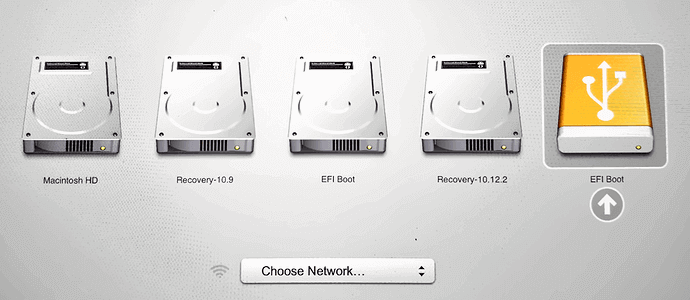
procedur 2. Partition Mac-enheter
om du fortfarande vill installera Windows på din Mac kan du först skapa en startbar Windows USB med ISO-filer, då måste du partitionera Mac-enheten och starta Mac från USB. Här är de detaljerade stegen i dessa två procedurer. Eftersom Windows OS ska installeras på en separerad partition är det ett viktigt steg för att partitionera din enhet. På Mac-datorer kan du använda Diskverktyget.
Steg 1. Öppna Disk Utility, välj din lokala enhet (SSD eller HDD) till vänster och klicka på Partition.
steg 2. Klicka på den lilla”+”, välj sedan partitionens storlek, den ska vara minst 30 GB. Du kan namnge det som du vill och se till att formatet är inställt på MS-DOS (FAT) och klicka sedan på Verkställ. Nu kan du se att det finns två separerade partitioner.
förfarande 3. Starta din Mac från startbar USB-enhet
nu är det sista steget, starta din Mac från den skapade startbara USB-enheten.
Steg 1. Sätt i USB-enheten i din Mac.
steg 2. Starta om Mac och håll alternativknappen intryckt för att komma in på installationssidan.
steg 3. Välj EFI Boot, och Mac ska starta från USB ordentligt. Följ installationsguiden för Windows för att installera Windows OS på den skapade partitionen. Installationsprocessen tar lite tid, vänta tålmodigt. Under processen startar Mac automatiskt om flera gånger.
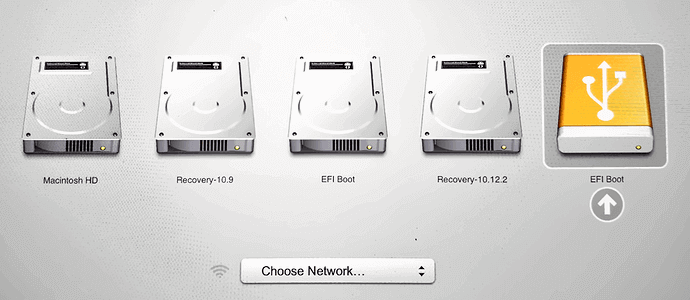
steg 4. Om du har skapat en bärbar USB med en aktiverad Windows-dator, vänta bara tills startprocessen är klar. Om du har skapat den bärbara USB med Windows ISO-filer måste du aktivera Windows-systemet. Ange din Windows – produktnyckel. Om du tappade nyckeln kan du klicka på knappen gör det senare.
Steg 5. Det kan hända att tangentbordet eller musen inte fungerar under Windows-systemet, det beror på att den startbara USB-enheten bara innehåller grundläggande drivrutiner. Du måste ladda ner och installera Windows support-drivrutiner.
steg 6. Ladda ner och starta Boot Camp på din Mac, navigera till USB-enheten i File Explorer och gå sedan till WindowsSupport > BootCamp. Dubbelklicka på inställningen.exe.
Steg 7. Följ installationsguiden, vänta tills den säger att du ska starta om Mac för att slutföra installationen. Nu har din Mac-dator dubbla system.
om du vill byta från Windows-system till macOS eller vice versa, starta om din Mac och håll ned alternativknappen för att komma in på startsidan, välj motsvarande enhet, du kan växla från Windows och macOS.
Hur skapar du startbar Windows 11/10 USB för Mac?
ladda ner EaseUS OS2Go så att du enkelt kan göra Windows 11 eller Windows 10 bärbar och använda den på en Mac.

slutsats
det verkar lite komplicerat att installera Windows OS på en Mac-dator. Men med EaseUS OS2GO har du avslutat den svåraste delen – skapa en startbar USB. Då kan du följa vår steg-för-steg-guide för att avsluta nästa procedur.
